 Mobiles Tutorial
Mobiles Tutorial
 iPhone
iPhone
 iOS17-Foto-Update: Die Erkennungsfunktion für Menschen, Katzen, Hunde und Haustiere ist genauer
iOS17-Foto-Update: Die Erkennungsfunktion für Menschen, Katzen, Hunde und Haustiere ist genauer
iOS17-Foto-Update: Die Erkennungsfunktion für Menschen, Katzen, Hunde und Haustiere ist genauer
Für Benutzer, die Tiere lieben und Haustiere haben, bringt iOS 17 eine überraschende neue Funktion: die Fotos-App. Die App kann Personen, Katzen und Hunde auf Fotos identifizieren und auch zwischen zwei verschiedenen Katzen oder Welpen unterscheiden. Dies ist zweifellos eine sehr praktische Funktion für Benutzer, die ihre Haustierfotos organisieren und durchsuchen möchten. Jetzt können Sie die gewünschten Fotos einfacher finden, ohne riesige Fotoalben durchsuchen zu müssen. Egal, ob Sie schöne Momente zwischen Ihnen und Ihrem Haustier aufzeichnen oder niedliche Fotos Ihres Haustieres teilen möchten, diese Funktion sorgt für ein besseres Erlebnis.
Die Fotos-App platziert diese Fotos in zwei Alben, eines ist das Album „Menschen & Haustiere“ und das andere ist das Album „Menschen“ (sofern keine Katzen oder Hunde erkannt werden). Nachdem Sie den erkannten Personen und Haustieren Namen hinzugefügt haben, können Sie Fotos nach Namen suchen, indem Sie nach „Fotos“ suchen. Sie können die Personen oder Hunde und Katzen in Ihren Fotos oder Videos auch direkt in der Fotogalerie oder im Album „Menschen & Haustiere“ benennen.
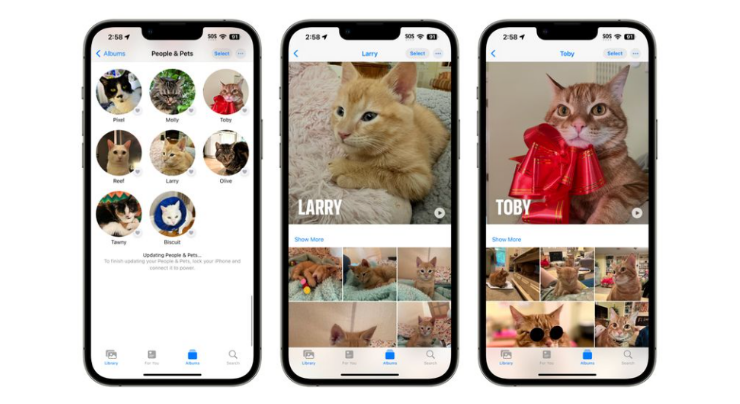
Benennen Sie die Personen oder Haustiere im Album „Personen & Haustiere“
Wenn Sie ein Foto auf dem iPhone ansehen, können Sie weitere Details sehen, indem Sie nach oben wischen. Benannte Personen oder Haustiere werden in der unteren linken Ecke des Fotos angezeigt, während unbenannte Personen oder Haustiere mit einem Fragezeichen daneben versehen sind. Wenn Sie einer dieser unbenannten Personen oder Haustiere einen Namen hinzufügen möchten, tippen Sie einfach auf das Symbol neben dem Fragezeichen und wählen Sie „Name markieren“. Auf diese Weise können Sie die Personen oder Haustiere auf Ihren Fotos genau identifizieren.
Darüber hinaus bietet sich auch die Benennung von Personen oder Haustieren im Fotoalbum an.
Öffnen Sie die Fotos-App auf Ihrem iPhone. Klicken Sie auf „Album“, dann auf die Option „Personen & Haustiere“ und schließlich auf die Person oder das Haustier, der/dem Sie einen Namen geben möchten.
Klicken Sie oben auf dem Bildschirm auf die Schaltfläche „Name hinzufügen“ und geben Sie Ihren Namen ein oder wählen Sie einen Namen aus der Liste der vorgeschlagenen Kontakte aus.
3. Tippen Sie auf „Weiter“. Wenn die Person oder das Haustier mehr als einmal erkannt wird, tippen Sie auf „Auswählen“, tippen Sie auf jede Stelle, an der es angezeigt wird, und tippen Sie dann auf „Zusammenführen“.
4. Tippen Sie auf „Fertig“.
Im Album „Menschen & Haustiere“ finden Sie Fotos von häufig vorkommenden Gesichtern von Menschen und Haustieren. Wenn Sie einer Person oder einem Haustier einen Namen geben möchten, die Sie noch nicht identifiziert haben, klicken Sie unten im Album „Personen und Haustiere“ auf „Personen hinzufügen“.
Suchen Sie Fotos von bestimmten Personen oder Haustieren
Wenn Sie Fotos von bestimmten Personen oder Haustieren finden möchten, können Sie eine der folgenden Methoden wählen:
Klicken Sie auf „Album“ und dann auf „Personen und Haustiere“, um alle anzuzeigen Fotos und Videos.
Bitte klicken Sie auf die Schaltfläche „Suchen“ und geben Sie den Namen, nach dem Sie suchen möchten, in die Suchleiste ein oder klicken Sie unter „Personen“ auf den Namen.
Titelbild festlegen
Sie können auch Ihr Lieblingsfoto als Titelbild festlegen.
Öffnen Sie das Album „Menschen und Haustiere“ und klicken Sie auf die Person oder das Haustier darin. Tippen Sie anschließend auf „Auswählen“ und dann auf „Gesichter anzeigen“.
2. Tippen Sie auf das Foto, das Sie als Titelbild festlegen möchten. Tippen Sie auf die Schaltfläche „Teilen“ und dann auf „Als Titelbild festlegen“.
So beheben Sie das Problem, wenn eine falsche Erkennung auftritt
Wenn das iPhone Personen oder Haustiere nicht richtig erkennt, können Sie dies manuell korrigieren:
Klicken Sie auf die Option „Menschen und Haustiere“ und dann auf die falsch erkannte Person oder das falsch erkannte Haustier .
Klicken Sie auf die Schaltfläche „Auswählen“ und tippen Sie dann auf die Option „Gesichter anzeigen“.
3. Tippen Sie auf das falsch erkannte Bild, tippen Sie auf die Schaltfläche „Mehr“ und dann auf „Das sind nicht [Namen]“.
Wenn Sie beim Durchsuchen der Fotos in der Galerie eine falsche Erkennung feststellen, können Sie diese korrigieren. Klicken Sie einfach auf die Info-Schaltfläche in der unteren rechten Ecke des Fotos oder wischen Sie auf dem Bildschirm nach oben, um die Details des Fotos anzuzeigen. Wenn eine Person oder ein Haustier auf einem Foto falsch identifiziert wird, können Sie den Fehler korrigieren, indem Sie auf die Person oder das Haustier in der unteren linken Ecke des Fotos klicken und „Dies ist nicht [Name]“ auswählen. Auf diese Weise können Sie Ihre Fotobibliothek besser verwalten und bearbeiten.
Das obige ist der detaillierte Inhalt voniOS17-Foto-Update: Die Erkennungsfunktion für Menschen, Katzen, Hunde und Haustiere ist genauer. Für weitere Informationen folgen Sie bitte anderen verwandten Artikeln auf der PHP chinesischen Website!

Heiße KI -Werkzeuge

Undresser.AI Undress
KI-gestützte App zum Erstellen realistischer Aktfotos

AI Clothes Remover
Online-KI-Tool zum Entfernen von Kleidung aus Fotos.

Undress AI Tool
Ausziehbilder kostenlos

Clothoff.io
KI-Kleiderentferner

AI Hentai Generator
Erstellen Sie kostenlos Ai Hentai.

Heißer Artikel

Heiße Werkzeuge

Notepad++7.3.1
Einfach zu bedienender und kostenloser Code-Editor

SublimeText3 chinesische Version
Chinesische Version, sehr einfach zu bedienen

Senden Sie Studio 13.0.1
Leistungsstarke integrierte PHP-Entwicklungsumgebung

Dreamweaver CS6
Visuelle Webentwicklungstools

SublimeText3 Mac-Version
Codebearbeitungssoftware auf Gottesniveau (SublimeText3)

Heiße Themen
 1382
1382
 52
52
 Die besten 11-Zoll-iPad-Luftkisten von 2025
Mar 19, 2025 am 06:03 AM
Die besten 11-Zoll-iPad-Luftkisten von 2025
Mar 19, 2025 am 06:03 AM
Top iPad Air 11-Zoll-Fälle: Eine umfassende Anleitung (aktualisiert 14.03.2025) Dieser aktualisierte Leitfaden zeigt die besten verfügbaren 11-Zoll-Fälle von iPad Air, die für verschiedene Anforderungen und Budgets gerecht werden. Egal, ob Sie das neue M3 oder das M2 -Modell besitzen, und schützen Sie Ihr Investm
 Google Assistant funktioniert nicht mehr mit Waze auf dem iPhone
Apr 03, 2025 am 03:54 AM
Google Assistant funktioniert nicht mehr mit Waze auf dem iPhone
Apr 03, 2025 am 03:54 AM
Google setzt die Integration von Google Assistant in Waze für iPhones Sunseting, eine Funktion, die seit über einem Jahr fehlfasst. Diese im Waze Community Forum angekündigte Entscheidung erfolgt, als sich Google darauf vorbereitet, Google Assistant durch seine zu ersetzen
 Die besten 13-Zoll-iPad-Luftkoffer von 2025
Mar 20, 2025 am 02:42 AM
Die besten 13-Zoll-iPad-Luftkoffer von 2025
Mar 20, 2025 am 02:42 AM
Empfohlene beste iPad Air 13-Zoll-Schutzhülle im Jahr 2025 Ihre neue 13-Zoll-iPad-Luft wird leicht kratzt, gestoßen oder sogar ohne Schutzhülle gebrochen. Ein guter Schutzfall schützt nicht nur Ihr Tablet, sondern verbessert auch sein Erscheinungsbild. Wir haben eine Vielzahl von Schutzhüllen mit hervorragendem Aussehen für Sie ausgewählt, und es gibt immer eine für Sie! UPDATE: 15. März 2025 Wir haben die Auswahl des Budget -iPad Air Case aktualisiert und Anweisungen zur Fallkompatibilität hinzugefügt. Beste Gesamtauswahl: Apple Smart Folio für iPad Air 13 Zoll Originalpreis $ 99, aktueller Preis $ 79, sparen 20 $! Apple Smart fo
 Das beste iPad Pro 13-Zoll-Fälle von 2025
Mar 25, 2025 am 02:49 AM
Das beste iPad Pro 13-Zoll-Fälle von 2025
Mar 25, 2025 am 02:49 AM
Wenn Sie mit dem 13-Zoll-iPad Pro stürzten, möchten Sie ihn mit einem Fall auskämpfen, um ihn vor versehentlichen Schäden zu schützen.
 Der einfache Grund, warum ich keine Apple Family Sharing benutze (wie gut es auch ist)
Mar 22, 2025 am 03:04 AM
Der einfache Grund, warum ich keine Apple Family Sharing benutze (wie gut es auch ist)
Mar 22, 2025 am 03:04 AM
Apples Familie Sharing: Ein gebrochenes Versprechen? Bitten Sie um das Versäumnis des Kaufens, sich vor erniedrigenden Belastungen zu schützen Apples Familienfreigabe ist zwar bequem für die Freigabe von Apps, Abonnements und mehr, hat einen erheblichen Fehler: Die Funktion "Ask to Buy" kann nicht vorhanden sein
 Apple Intelligence ist eine Büste, aber es hatte einen großen Vorteil
Mar 25, 2025 am 03:08 AM
Apple Intelligence ist eine Büste, aber es hatte einen großen Vorteil
Mar 25, 2025 am 03:08 AM
Zusammenfassung Apple Intelligence ist bisher mit unscheinbaren Merkmalen unterdulden, von denen einige wahrscheinlich erst eintreffen werden
 Für unter 15 US -Dollar ist dieses Little Anker 10K Ladegerät ein Diebstahl
Mar 23, 2025 am 03:02 AM
Für unter 15 US -Dollar ist dieses Little Anker 10K Ladegerät ein Diebstahl
Mar 23, 2025 am 03:02 AM
Anker Zolo 10K tragbares Ladegerät
 Welche iPhone -Version ist die beste?
Apr 02, 2025 pm 04:53 PM
Welche iPhone -Version ist die beste?
Apr 02, 2025 pm 04:53 PM
Die beste iPhone -Version hängt von Ihren individuellen Bedürfnissen ab. 1. iPhone12 ist für Benutzer geeignet, die 5G benötigen. 2. iPhone 13 eignet sich für Benutzer, die eine lange Akkulaufzeit benötigen. 3. iPhone 14 und 15Promax eignen sich für Benutzer, die leistungsstarke Fotografiefunktionen benötigen, insbesondere 15Promax unterstützt auch AR -Anwendungen.



